我们在网页中经常见到下拉菜单,但是有很多朋友在用Frontpage制作网页的时候却很难制作出网页下拉菜单,FrontPage中怎么制作下拉菜单呢?请看下文详细介绍。

一、前期准备工作:
1、打开Frontpage软件,单击菜单栏“插入”——表单——下拉框。
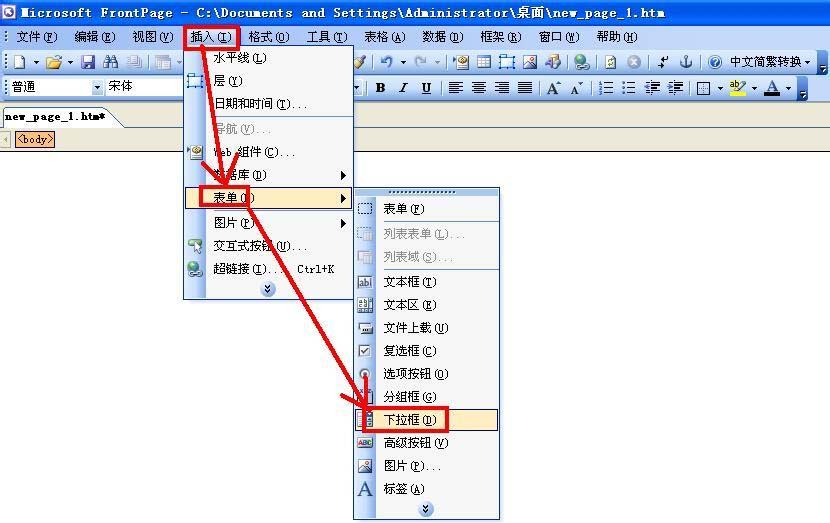
2、在“设计”模式下,把页面上的“提交”和“重置”按钮删除掉。
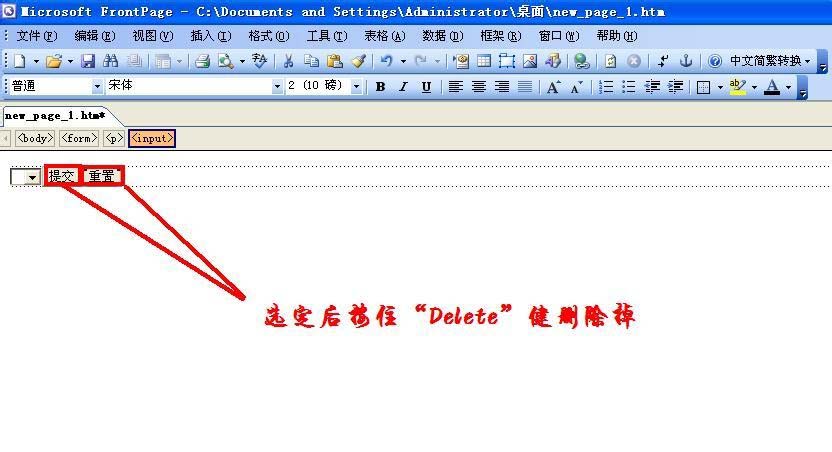
3、在“设计”模式下,双击下拉框,弹出“下拉框属性”对话框,单击“添加”按钮。
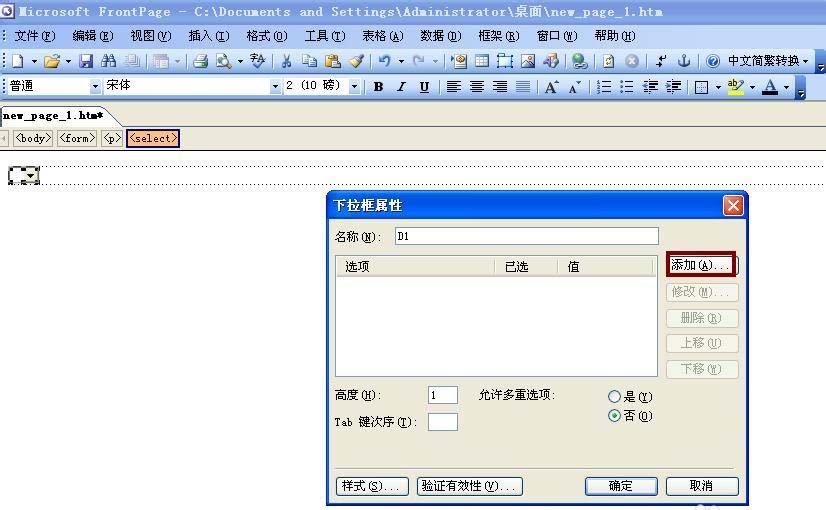
4、在弹出的“添加选项”对话框中,在选项中写上“AAA”,单击“确定”。
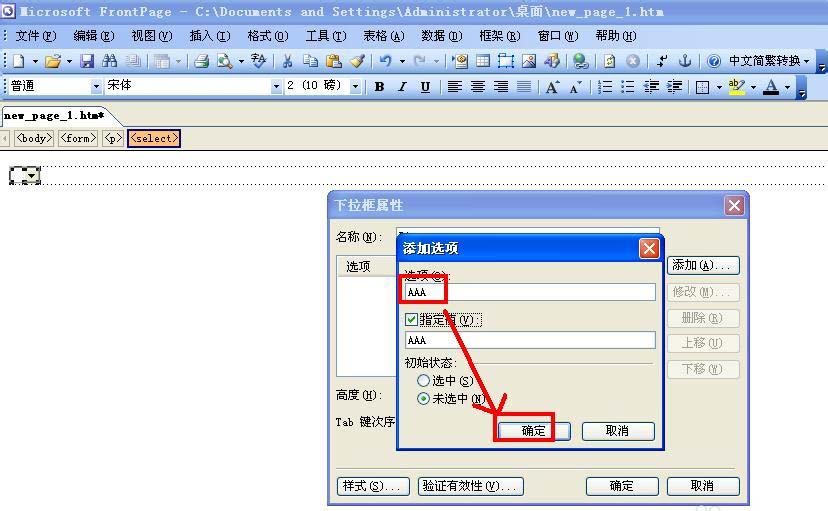
5、用同样的方式添加“BBB”和“CCC”2个选项,在“下拉框属性”对话框,单击“确定”按钮。
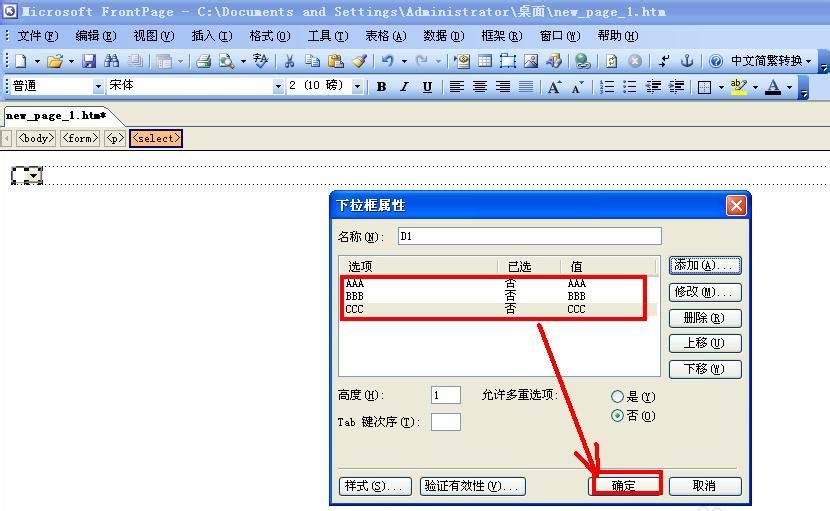
二、添加 onchange 效果:
把刚才制作好的下拉框,切换到代码编辑模式。
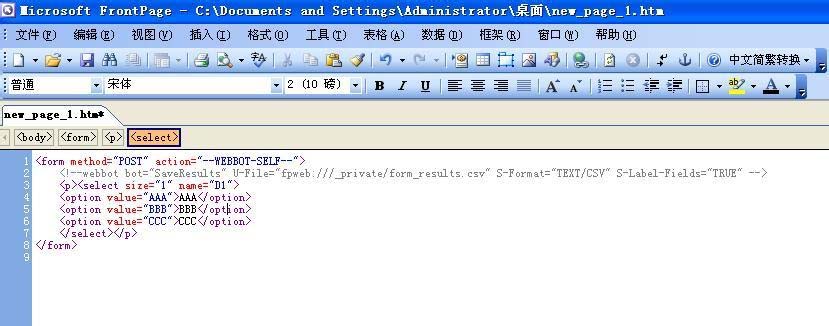
2、在代码中找到<select size="1" name="D1">并修改为“<select onchange="window.location.href=this.options[this.selectedIndex].value " size="1" name="D1">”。
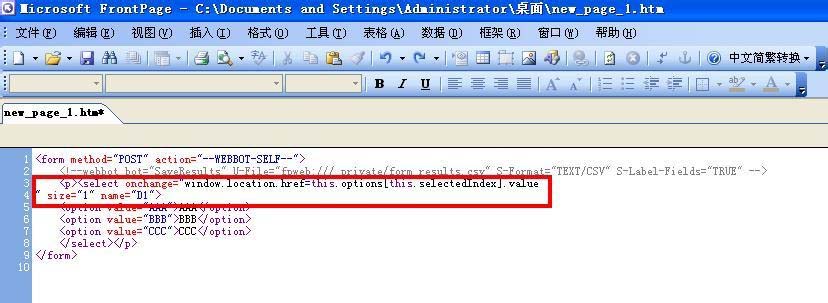
三、制作菜单链接:
在代码中找到:
“<option value="AAA">AAA</option> <option value="BBB">BBB</option> <option value="CCC">CCC</option>”
注意:把value="AAA"("BBB"和"CCC")变为value="网址1.htm"("网址2.htm"和"网址3.htm")。
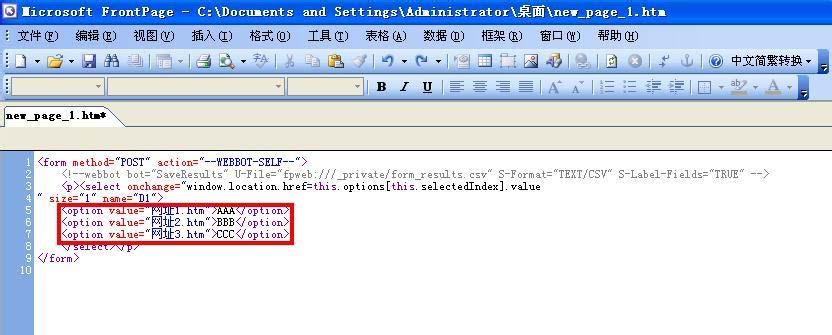
2、切换到“预览”模式,就可以看到菜单的效果了。
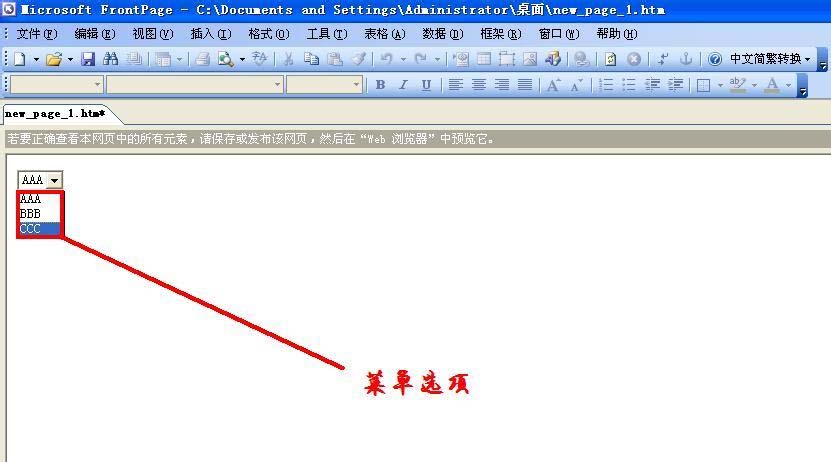
我们在网页中经常见到下拉菜单,但是有很多朋友在用Frontpage制作网页的时候却很难制作出网页下拉菜单,现在我们就来看看如何制作网页下拉菜单。

一、前期准备工作:
1、打开Frontpage软件,单击菜单栏“插入”——表单——下拉框。
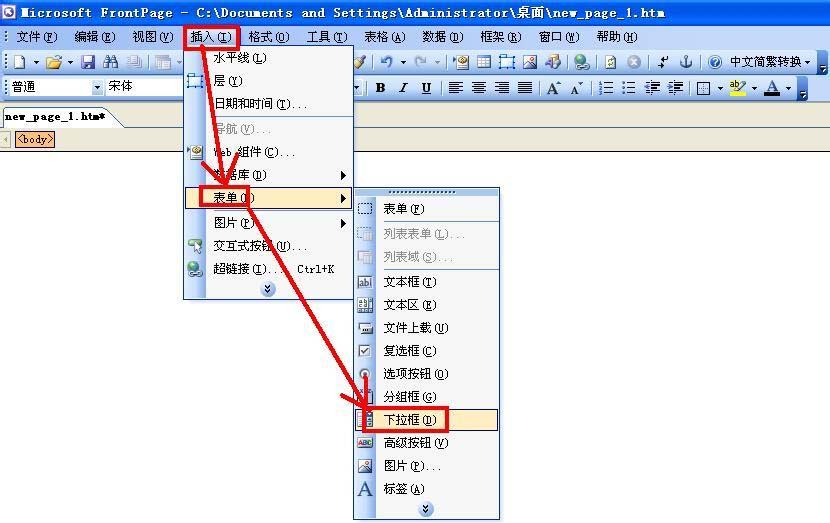
2、在“设计”模式下,把页面上的“提交”和“重置”按钮删除掉。
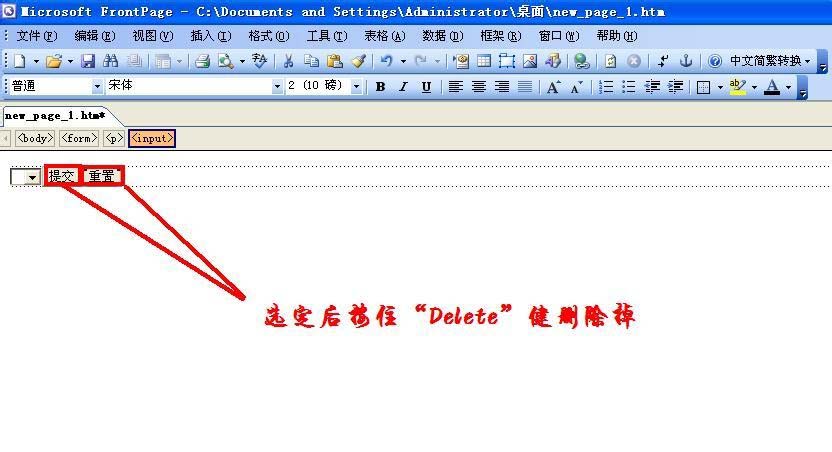
3、在“设计”模式下,双击下拉框,弹出“下拉框属性”对话框,单击“添加”按钮。
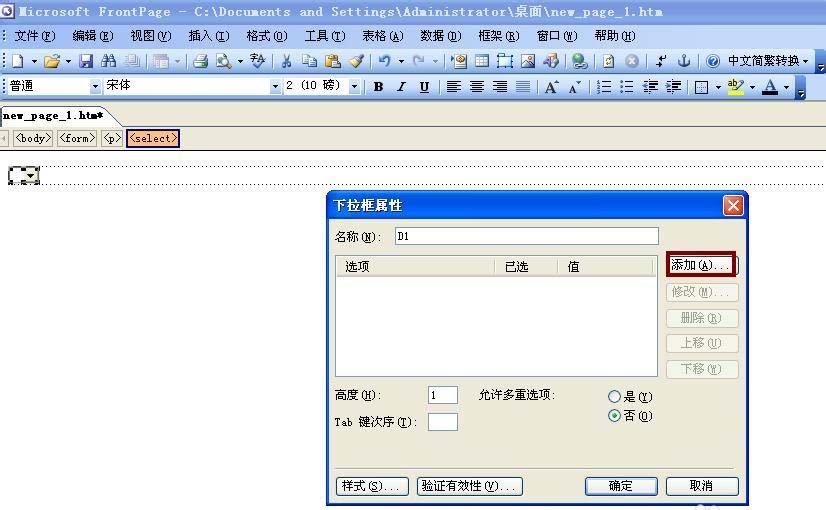
4、在弹出的“添加选项”对话框中,在选项中写上“AAA”,单击“确定”。
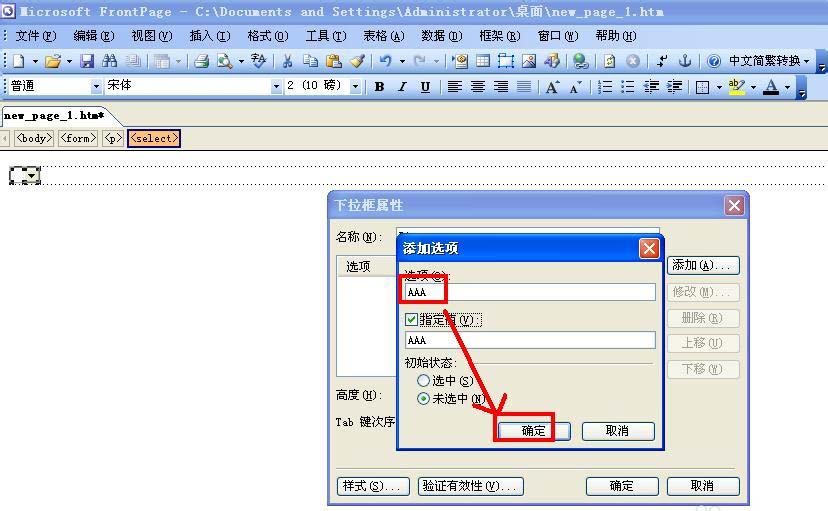
5、用同样的方式添加“BBB”和“CCC”2个选项,在“下拉框属性”对话框,单击“确定”按钮。
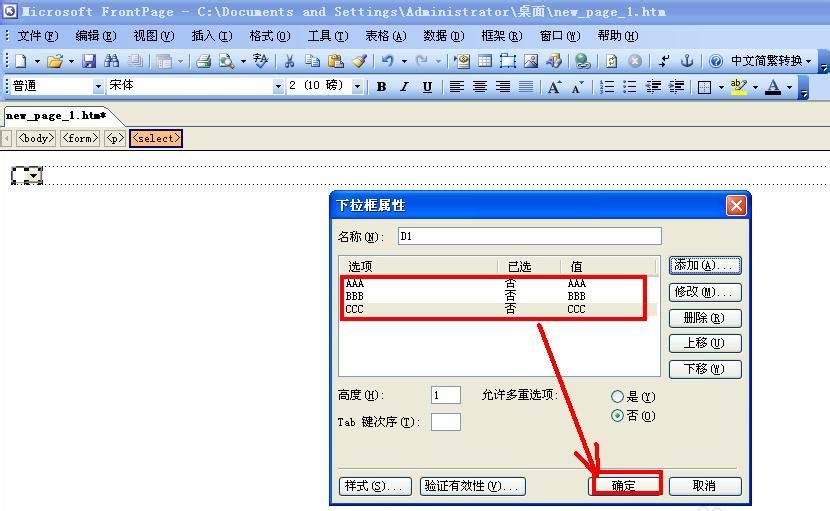
二、添加 onchange 效果:
把刚才制作好的下拉框,切换到代码编辑模式。
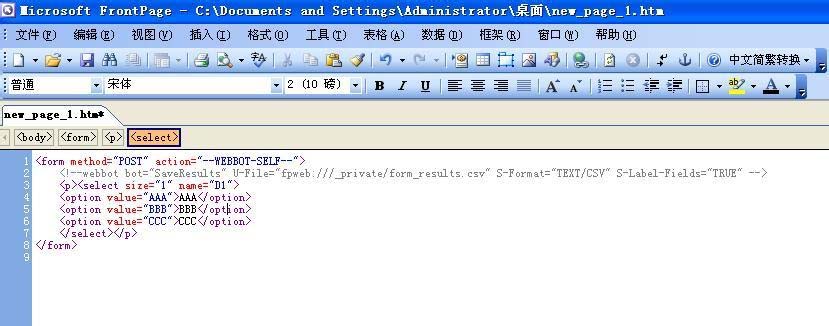
2、在代码中找到<select size="1" name="D1">并修改为“<select onchange="window.location.href=this.options[this.selectedIndex].value " size="1" name="D1">”。
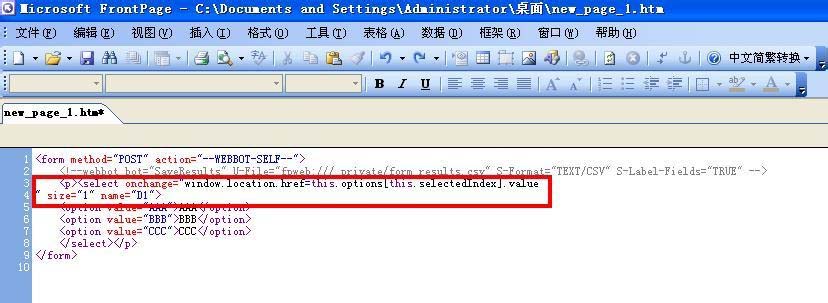
三、制作菜单链接:
在代码中找到:
“<option value="AAA">AAA</option> <option value="BBB">BBB</option> <option value="CCC">CCC</option>”
注意:把value="AAA"("BBB"和"CCC")变为value="网址1.htm"("网址2.htm"和"网址3.htm")。
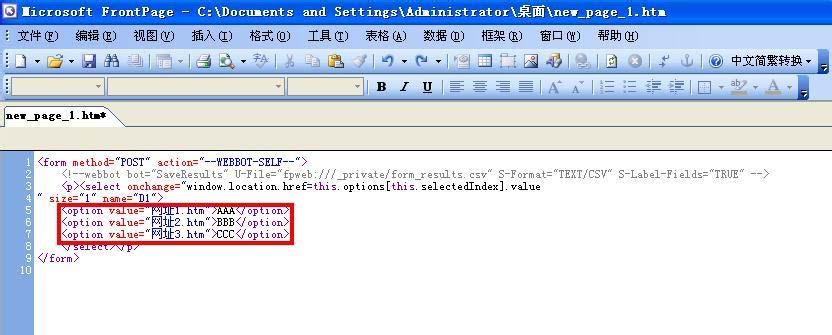
2、切换到“预览”模式,就可以看到菜单的效果了。
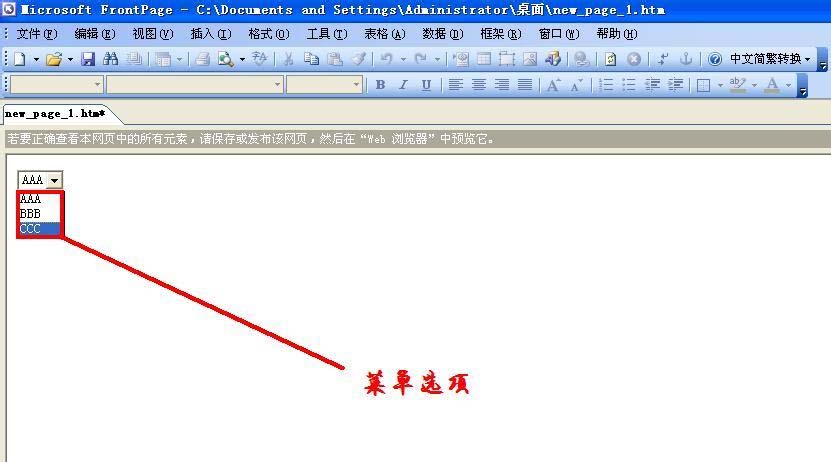
以上就是FrontPage制作下拉菜单的教程,希望大家喜欢,请继续关注脚本之家。
相关推荐: